- Доњи кораци за решавање проблема помоћи ће вам да решите грешке које се могу појавити током поступка инсталације Дисцорд-а, тако да на крају можете још једном успешно да користите свој омиљени софтвер за ћаскање на мрежи.
- Неке апликације могу пропасти у почетној инсталацији ако немате одговарајућа права. Ако и ви наиђете на проблеме са овим, решење потражите у овом приручном чланку.
- Грешке у инсталацији могу се лако исправити ако следите праве кораке. Више детаља потражите у нашем комплетном чворишту системских грешака.
- Ако сте заинтересовани за још оваквих исправки, посетите наше посвећено средиште за грешке у систему Виндовс 10.
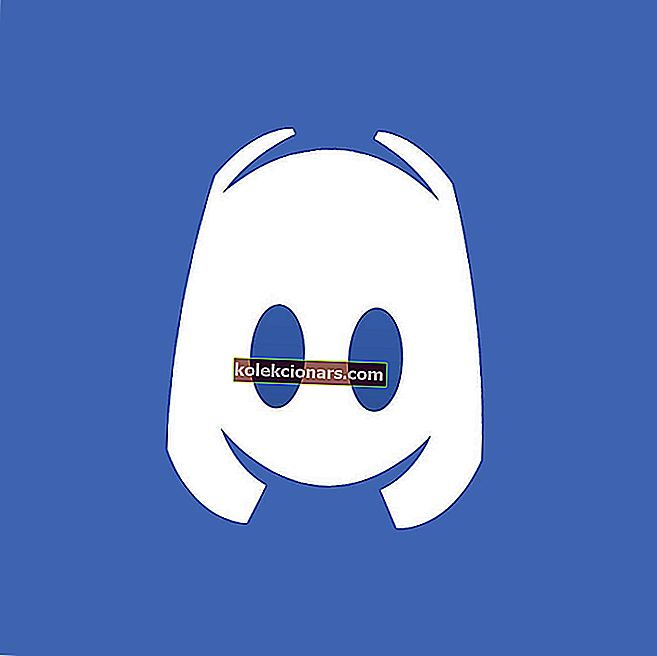
Доњи кораци за решавање проблема помоћи ће вам да решите грешке које се могу појавити током поступка инсталације Дисцорд-а, тако да на крају можете још једном успешно да користите свој омиљени софтвер за ћаскање на мрежи.
Неслога може престати да се изводи без очигледних разлога, иако су обично проблеми повезани са оштећеним датотекама. Ажурирање за Виндовс 10 може забрљати ствари или нови програм инсталиран на рачунару може ометати интерне Дисцорд пакете.
Обично, када се Дисцорд не може користити, корисници одлуче да поново инсталирају софтвер. Па, ако покушате то да урадите, највероватније ћете приметити да поступак инсталације неће успети. А то се може поправити пратећи следеће кораке.
Како да решим проблеме са инсталацијом програма Дисцорд у оперативном систему Виндовс 10?
- Приступите Таск Манагер-у на вашем Виндовс 10 систему - притисните Цтрл + Алт + Дел и одаберите Таск Манагер.
- У оквиру Процеси пронађите било који унос који би могао бити повезан са раздором.
- Завршите ове процесе и затворите Таск Манагер.
Опционално: отворите контролну таблу - кликните десним тастером миша на логотип Виндовс Старт и кликните на контролну таблу; на контролној табли пребаците на картицу Категорија и у оквиру Програми кликните на Унинсталл; пронађите Дисцорд и уклоните програм са рачунара.
Ако не можете да отворите Таск Манагер у оперативном систему Виндовс 10, не брините. У овом невероватном водичу имамо право решење за вас.
Не можете да отворите контролну таблу у оперативном систему Виндовс 10? Погледајте овај детаљни водич да бисте пронашли решење.
Уклоните датотеку која је и даље остала на уређају:
- Притисните тастере тастера Вин + Р да бисте отворили прозор „ Покрени “.
- Укуцајте % аппдата% и притисните Ентер.
- Из путање која ће се отворити избришите фасцикле % АппДата% / Дисцорд и % ЛоцалАппДата% / Дисцорд .
- На крају поново покрените рачунар.
- То је то; сада бисте без проблема могли поново да инсталирате Дисцорд на свој Виндовс 10 систем.
Ако желите да у потпуности деинсталирате Дисцорд са рачунара са Виндовс 10, ови деинсталатори ће вам олакшати ствари.
Ако поступак инсталације и даље не функционише, покушајте ручно да инсталирате Дисцорд: идите у фасциклу % ЛоцалАппДата% / Дисцорд и покрените апликацију Ажурирање као администратор; затим покрените апликацију Дисцорд као Администратор.
Ако се ништа не догоди када покушате да отворите прозор Покрени, овај водич ће вам помоћи да брзо решите проблем.
Ако је Дисцорд оштећен недавним ажурирањем оперативног система Виндовс 10, такође можете покушати да уклоните Виндовс пакет: притисните Вин + И , кликните на Упдате & Сецурити (Ажурирање и безбедност) , идите на Виндовс Упдате , изаберите Адванцед оптионс (Напредне опције) и одаберите Хистори упдате (Ажурирање историје) ; одатле можете деинсталирати одређене исправке за Виндовс.
То су кораци за решавање проблема који могу поправити програм за инсталацију Дисцорд-а за Виндовс 10.
Ако имате додатних питања или ако требате да решите друге сличне проблеме, не оклевајте и контактирајте нас - увек ћемо покушати да развијемо савршене водиче за ваш Виндовс 10 уређај.
Честа питања: Сазнајте више о проблемима са инсталацијом Дисцорд-а
- Зашто се моја неслога не ажурира?
Понекад раздора не могу ажурирати, јер је потребно привилегије администратора да рок. Да бисте то поправили, морате да инсталирате исправку као администратор.
Отвори Таск и проверите да нема покренуте су процеси раздора -повезане. Ако их има, зауставите их.
- Како да преузмем несклад на свој рачунар?
Укуцајте Дисцорд у претраживач и кликните на страницу за преузимање са Дисцордапп.цом . Или можете једноставно да одете на //дисцордапп.цом/довнлоад да бисте започели процес преузимања . Видећете страницу са везама за преузимање за различите рачунаре , одаберите која вам одговара.
Напомена уредника: Овај пост је првобитно објављен у новембру 2017. године и од тада је обновљен и ажуриран у априлу 2020. године ради свежине, тачности и свеобухватности.


